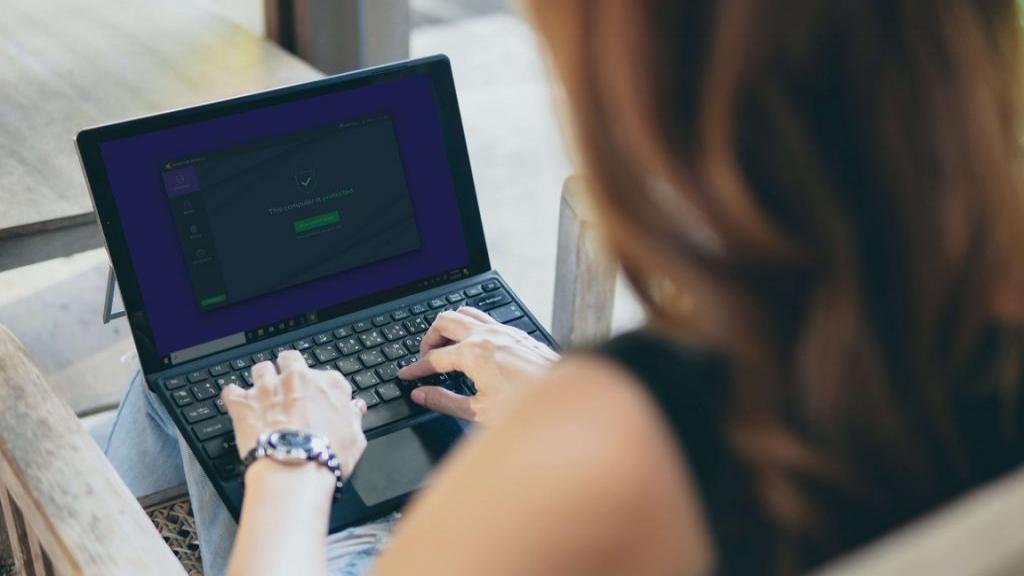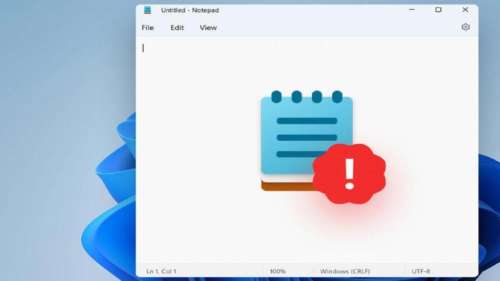سهم بازار ویندوز 10 به آرامی اما به طور پیوسته در طول زمان در حال افزایش است. در دسامبر امسال به 33 درصد رسید که به این معنی است که بیش از یک سوم کامپیوتر های جهان حالا از ویندوز 10 استفاده می کنند. ویندوز 10 چه در طراحی روان، چند دسکتاپ یا بازگشت منوی استارت، گامهای درست بسیاری برداشته است، اما در حوزههای حفظ حریم خصوصی و بهروزرسانیها نیز قدمهای نادرستی برداشته است. یکی از زمینه هایی که مایکروسافت در آن کار ستودنی انجام داده است، بهبود برنامه های داخلی ویندوز است. خب، امروز در این مقاله سلام دنیا در مورد 15 برنامه برتر ویندوز 10 برای داشتن تجربه ای شگفت انگیز صحبت خواهیم کرد که تجربه کار ویندوز شما را بهبود می بخشند و به شما در انجام کارهای روزانه به روشی بسیار سریعتر کمک می کند.
مایکروسافت اج حالا بسیار بهتر از اینترنت اکسپلورر است، پشتیبانی داخلی PDF از طریق مایکروسافت اج وجود دارد و پشتیبانی از دسکتاپ های متعدد و لیست ادامه دارد.
حتما بخوانید: آموزش تصویری نصب ویندوز 11 روی سیستم قدیمی
با این حال، هنوز بخش هایی از ویندوز 10 وجود دارد که نیاز به بهبود دارد. جنبههایی از سیستم عاملی که کاربران روزانه با آنها تعامل دارند، مانند Windows Explorer یا ویندوز اکسپلورر، عملیات فایل (انتقال یا کپی یاتغییر نام)، نصب یا حذف برنامهها هنوز تا حدودی مانند قبل هستند.
15 برنامه برتر و کاربردی ویندوز 10 برای داشتن تجربه ای شگفت انگیز
1. برنامه Clover
Windows Explorer یک ارتقاء طراحی در ویندوز 10 دریافت کرده است، اما از نظر عملکرد هنوز هم مانند قبل است. Clover برنامه ای است که ویژگی های بسیار مورد نیاز را به Windows Explorer اضافه می کند. تب ها، نشانکها، میانبرهای صفحهکلید پیشرفته برخی از ویژگیهای برجسته لیست این برنامه هستند.
بعلاوه، به طور یکپارچه با ویندوز ادغام می شود، بنابراین شما هیچ تغییر ظاهری را متوجه نخواهید شد.Qttabbar یکی دیگر از برنامه های جایگزین برای Clover است. این برنامه بسیار قدرتمندتر است و تعداد زیادی گزینه برای سفارشی کردن آن بر اساس نیاز شما ارائه می دهد.
2. برنامه Unchecky
برنامه بعدی ما به تمام برنامه هایی که بر روی کامپیوتر خود نصب می کنیم نگاهی هشیارانه دارد.بسیاری از برنامههای نوع نرمافزار رایگان یا اشتراکافزار اغلب حاوی تیکهای کوچک زیرکانه در حین نصب هستند که بهطور بیصدا برنامه تبلیغکننده را نصب میکنند یا تغییراتی در سیستم شما مانند تغییر صفحه اصلی پیشفرض، اضافه کردن نوار ابزار یا حتی تغییر مرورگر پیشفرض ایجاد میکنند.
اگرچه اکثر این برنامه های اضافی فقط آزاردهنده هستند و می توان آنها را به راحتی حذف کرد،اما برخی از برنامه های بالقوه مضر نیز وجود دارند که می توانند یک روت کیت یا کی لاگر نصب کنند. Unchecky با هشدار دادن به شما در هر زمان که برنامهای تلاش میکند چنین شیرین کاری را انجام دهد، تمام این دردسر را از شما نجات میدهد و به طور خودکار علامت هر گونه چک باکس را برمیدارد.و استفاده از آن ساده است. فقط آن را نصب کنید و بگذارید در پس زمینه اجرا شود. نیازی به درهم ریختن تنظیمات نیست.
3. برنامه Ditto
Ditto یک مدیر کلیپ بورد عالی برای ویندوز 10 است که عملکرد کلیپ بورد را فوق العاده شارژ می کند. مدیر کلیپ بورد به ویژه برای افرادی که با متن و اسناد زیادی کار می کنند مفید است.بارها برای من اتفاق افتاده است، پیشنویس یک مقاله را از یک برنامه کپی میکنم، آن را میبندم و بعد از فشار دادن Ctrl+V متوجه میشوم که کپی نشده است.
و وحشت واقعی این است که بفهمم پیش نویس را در جایی ذخیره نکرده ام.مدیر کلیپ بورد مانند Ditto تمام متن کپی شده شما را به عنوان تاریخچه ذخیره می کند، بنابراین می توانید به راحتی هر بیت خاصی از اطلاعات را پیدا کنید، حتی اگر آن را بازنویسی یا گم کرده باشند. سایر ویژگیهای مفید عبارتند از امکان همگامسازی کلیپبوردهای دو کامپیوتر شخصی مختلف، آمارسنج و البته میانبرهای صفحهکلید.
4. برنامه Everything Search
یکی از قسمت های ویندوز 10 که نسبت به نسخه قبلی دچار مشکل شده است، عملکرد جستجو است. این برای بسیاری از کاربران بسیار خوب است،زیرا نتایج مورد انتظار را برنمیگرداند و بیشتر اوقات از طریق، بله، درست حدس زدید، Bing به جستجوی وب متوسل میشوند که واقعا بسیار مفید است.اگرچه می توانید با این روش مشکل جستجو خود را حل کنید، اما Everything Search برنامه بهتری برای این کار است.
دانلود برنامه Everything Search
زمان پاسخگویی آن به اندازه یک عبارت جستجو تقریباً فوری است و نتایج نیز بسیار دقیق هستند. به علاوه شما می توانید آن را بدون نصب اجرا کنید و دارای برخی ویژگی های اضافی بسیار جالب است.این می تواند یک سرور FTP خارجی را جستجو کند، می توانید پوشه های خاصی را از جستجو حذف کنید و حتی در یک کامپیوتر از راه دور را از طریق وب جستجو کنید.
5. برنامه Jdownloader 2
همه میدانند که ویندوز برنامه دانلودی مخصوص به خود را ندارد و جایگزین واقعی آن اینترنت دانلود منیجر (IDM) است که یک برنامه پولی است. جایگزین رایگان آن برنامه Jdownloader 2 است که عملکردی مشابه دانلود منیجر دارد و دارای موارد بیشتری از ویژگی ها و منبع باز است.
یکی از ویژگی های منحصر به فرد Jdownloader پشتیبانی از افزونه هایی است که می توانند کارهای مختلفی مانند کنترل از راه دور آن را از طریق وب و افزونه حل کپچا به تنهایی انجام دهند.همچنین از حساب های پریمیوم بسیاری از سایت های اشتراک گذاری فایل پشتیبانی می کند تا بتوانید بدون هیچ محدودیتی دانلود کنید. اگر برای یادگیری زمان و حوصله دارید، می توانید با JDownloader از طریق جاوا اسکریپت نیز بصورت خودکار کار کنید.
6. برنامه TreeSize
تا به حال به این فکر کرده اید که فضای ذخیره سازی در کامپیوتر شما چیست؟ اگرچه شما چیزهای زیادی را دانلود نمی کنید، اما بازهم فضای دیسک شما تمام می شود. برای حل این مشکل، ویندوز 10 دارای ویژگی Storage Sense است که با حذف فایل های موقت و قدیمی، به صورت دوره ای فضای دیسک را خالی می کند. می توانید با رفتن به Settings> System> Storage> Storage Sense کاری که انجام می دهد را تغییر دهید.
اگرچه تنظیمات Modern Storage به صورت بصری نشان میدهد که کدام پوشه حداکثر فضا را اشغال میکند، اما شما نمیتوانید فایلهای جداگانه را ببینید یا هیچ عملیاتی را انجام دهید. TreeSize این اطلاعات را با جزئیات بسیار بیشتری از جمله تعداد فایل ها و زیر پوشه ها به شما نشان می دهد.به علاوه، درک منوی به سبک دایرکتوری آسانتر از منوی ویندوز 10 است. در نهایت، گزینه های زیادی برای سفارشی کردن و فیلتر کردن نحوه مشاهده داده های ذخیره سازی وجود دارد.
7. برنامه AnyDesk
اتصال از راه دور به کامپیوتر ممکن است در لیست کارهایی که یک کاربر معمولی اغلب انجام می دهد، قرار نگیرد. با این حال، در مواقعی که نیاز به کمک برای حل مشکل دارید، می تواند بسیار مفید باشد. برای اتصالات از راه دور، پروتکل Windows Remote Desktop برتر از راه حل های دیگر موجود است.با این حال، یک محدودیت عمده دارد که فقط در نسخه Pro ویندوز در دسترس است.
بعلاوه برای استفاده از آن باید با آدرس های IP و نام میزبان ها سر و کار داشته باشید. AnyDesk برنامه رایگانی است که به عملکرد Windows RDP نزدیک است و مانند TeamViewer برای استفاده آسان است. همچنین دارای برنامه هایی برای iOS، اندروید و لینوکس است و حتی به صورت کراس پلتفرم کار می کند.
8. برنامه Speccy
اگر تا به حال حس ناخوشایندی برای سوالاتی درمورد میزان رم یا نوع پردازنده ای داشته اید، می توانید به Control Panel > System and Security > System بروید و متوجه این اطلاعات شوید.با این حال، اگر از شما بپرسند که رم شما با چه فرکانسی اجرا می شود یا چه پردازنده گرافیکی دارد، شما دوباره به ناآگاهی خود باز خواهید گشت.
اطلاع از سخت افزار کامپیوتر شخصی به عیب یابی و همچنین سنجش توانایی آن برای اجرای برنامه ها و بازی های خاص کمک می کند. به این ترتیب دیگر ایمیلهای تندی به پشتیبانی فنی ارسال نمیکنید که در آن Dell AIO جدید شما نمیتواند PUBG را روی 4K اجرا کند زیرا نمیدانید که GT 1030 دارد.Speccy اطلاعات دقیقی از هر جزء کامپیوتر شخصی شما ارائه می دهد و همچنین دمای بخش های مهم مانند CPU و GPU را نشان می دهد. در نهایت، شما همچنین می توانید مشخصات کامپیوتر شخصی خود را در قالب متن یا INI برای کمک واقعی به حل مشکل به اشتراک بگذارید.
9. برنامه Odrive
در ویندوز 8، مایکروسافت با ادغام آن به صورت بومی با ویندوز و حتی ارائه طرح فضای ذخیرهسازی ابری نامحدود که حالا از بین رفته است، تلاش زیادی برای ارتقای OneDrive انجام داده است. OneDrive یک سرویس ابری نسبتاً خوب است، البته افراد زیادی هستند که از سایر خدمات ابری مانند Google Drive و Dropbox استفاده می کنند.
با این حال، افزودن یک برنامه دسکتاپ برای هر سرویس ابری که استفاده میکنید سخت میشود و Odrive برنامهای است که این مشکل را حل میکند. یک کلاینت همگامسازی جهانی همهکاره که از بیش از 20 سرویس ابری پشتیبانی میکند و به شما امکان میدهد به خوبی نحوه و میزان فایلهایی همگامسازی شده را کنترل کنید.
10. برنامه ShareX
گرفتن اسکرین شات از ویندوز مدت هاست که توسط دکمه ساده PrtScr یا ابزار Snipping که در ویندوز ویستا معرفی شده بود انجام می شد. اخیراً در به روزرسانی ویندوز 10، میانبر جدیدی با نام Win+Shift+S اضافه شده است.برنامه های شخص ثالث برای گرفتن اسکرین شات ارزان هستند، با این حال، ShareX انتخاب مورد علاقه ما است. دلیل آن این است که رایگان است، دارای ویژگی های غنی است و می تواند هم برای یک کاربر تازه کار یا یک کاربر حرفه ای مفید باشد.
به علاوه ویژگی های اتوماسیون ساخته شده در آن واقعاً عالی هستند. آیا می خواهید تاریخ امروز را به اسکرین شات اضافه کنید، آیا شماره گذاری شده و در Gdrive آپلود شده است؟شما می توانید آن را انجام دهید. آیا می خواهید یک حاشیه سیاه و واترمارک به اسکرین شات اضافه کنید، آن را در Imgur آپلود کنید و یک URL کوتاه ایجاد کنید؟می توانید همه این کار ها را در ShareX انجام دهید.
11. برنامه Smooth Video Playback
VLC پادشاه بلامنازع پخش ویدئو در ویندوز است. استفاده از آن ساده است، ویژگیهای زیادی دارد و تقریباً تمام فرمتهای ویدیویی را پخش میکند. با این حال، اگر عاشق فیلم هستید یا دوست دارید برنامه های تلویزیونی مورد علاقه خود را تماشا کنید، SVP را دوست خواهید داشت.ویدیوها را روان اجرا می کند و یا هر ویدیویی را در زمان واقعی به 60 FPS و بالاتر تبدیل می کند.
دانلود برنامه Smooth Video Playback
این باعث میشود ویدیو روانتر به نظر برسد، بهویژه ویدیوهایی که شامل حجم زیادی هستند. متأسفانه، نسخه رایگان SVP 4 با VLC کار نمی کند و شما باید از پخش کننده MPC-BE یا MPC-HC (How-To) استفاده کنید.با این حال، اگر برای نسخه حرفه ای 15 دلار هزینه کنید، از ویدیوهای آنلاین، پخش جریانی از طریق Chromecast و تعدادی ویژگی دیگر پشتیبانی می کند.
12. برنامه X-Mouse Button Control
تنظیمات ویندوز برای پیکربندی ماوس فقط به تغییر دکمه های ماوس و در بهترین حالت تغییر ظاهر مکان نما محدود می شود. اگر مشتاق سفارشی سازی بیشتر برای مطابقت با بازی Hotkey خود هستید، XBMC (با پخش کننده رسانه اشتباه گرفته نشود) به دکمه های ماوس شما قدرت چندوظیفه ای فوق العاده می دهد.
دانلود برنامه X-Mouse Button Control
با XBMC، میتوانید کارهایی را که دکمههای ماوس و چرخ اسکرول در یک برنامه انجام میدهند پیکربندی کنید و به هر برنامه تا 10 لایه اضافه کنید که میتواند با کلید میانبر تغییر کند.برای درک بهتر این موضوع، میتوانید یک ماوس سه دکمهای را برای انجام 300 کار مختلف در هر برنامه پیکربندی کنید.
13. برنامه BleachBit
ویندوز 10 با تمیز کردن فایل های مقوتی برای جلوگیری از جمع شدن اطلاعات بی ارزش، در این زمینه بسیار بهتر شده است. Disk Clean-up با حذف تمام فایل های موقت و قدیمی کار را به طور موثر انجام می دهد.CCleaner مدتهاست که برنامه جایگزین برای این کار بوده است، اما اخیراً کشف شد که با بدافزاری که میلیونها کاربر را تحت تأثیر قرار داده است، آغشته شده است.
BleachBit یک جایگزین منبع باز است که همین کار را انجام می دهد و حتی فضای خالی را بازنویسی می کند تا هیچ چیز قابل بازیابی نباشد. همچنین برای تمیز کردن فایل های یک برنامه خاص مانند مرورگر شما مفید است، برخلاف Disk Clean-up که همه چیز را حذف می کند.
14. برنامه Sizer
ویندوز 10 به شما این امکان را میدهد که برنامههای باز را در کنار هم یا با کلیک راست روی نوار وظیفه مرتب کنید. یا می توانید اندازه آنها را آزادانه تغییر دهید تا آنها را مطابق میل خود مرتب کنید.
Sizer یک برنامه رایگان است که به شما امکان می دهد اندازه های سفارشی را برای هر پنجره (برنامه) باز تنظیم کنید و آنها را به یک کلید میانبر متصل کنید. به این ترتیب می توانید به طور موثر فضای صفحه نمایش خود را از نظر پیکسلی تقسیم کنید تا چندین برنامه را مانند آنچه در تصویر بالا نشان داده ام مرتب شوند.
15. برنامه Teracopy
در ابتدا، من قصد نداشتم Teracopy را در این لیست قرار دهم، زیرا همیشه احساس می کردم که مزیت زیادی نسبت به کپی ویندوز ندارد. اما، زمانی که نسخه ارتقا یافته را در ویندوز 10 امتحان کردم،نظرم تغییر کرد.در حالی که کپی کردن 37 گیگابایت فایل بازی در سرور NAS من بیش از 10 دقیقه طول کشید،امل Teracopy این کار را در کمتر از 8 دقیقه انجام داد.
البته، سرعت کپی و نوشتن فایلها به شدت به عوامل مختلفی مانند نوع دیسک، بارگذاری سیستم، پیوند شبکه و غیره بستگی دارد، Teracopy در اکثر مواقع سرعت آن را افزایش میدهد و در صورت لغو یا توقف کار، متوقف نمیشود. علاوه بر این، همچنین میتواند یکپارچگی فایلهای کپی شده را با بررسی مجموع مقابلهای یا چکسامها آنها بررسی کند.
سخن پایانی:
تقریباً همه برنامههایی که در لیست قرار دارند دارای نسخه موبایلی هستند که آزمایش برنامه را بدون نصب آسانتر میکند. و بسیاری از آنها توسط چند توسعه دهنده کوچک مستقل ساخته می شوند.بنابراین، اگر هر یک از برنامههای فوق را مفید میدانید، نسخه حرفهای را اهدا یا خریداری کنید. زیرا در حین تهیه پیش نویس لیست، با بسیاری از برنامه های مفید دیگر مانند ShapeShifter، PC-Decrapifier و FileBot برخورد کردم که به دلیل کمبود کمک های مالی و زمان از سوی توسعه دهنده، کنار گذاشته شده اند یا به طور کامل پرداخت شده اند. با این اوصاف، اگر چنین برنامههایی را میشناسید یا استفاده میکنید، آنها را از طریق نظرات به اشتراک بگذارید.

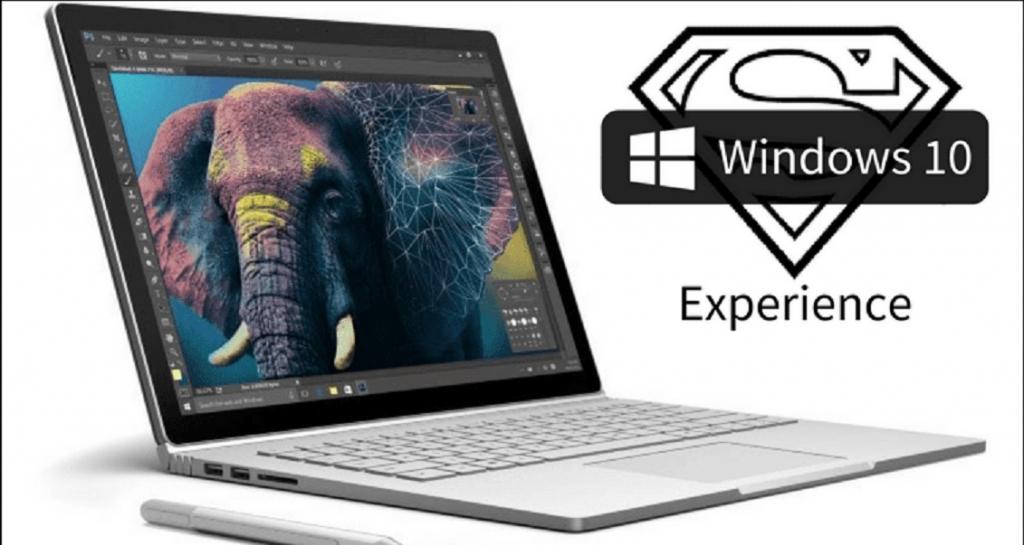
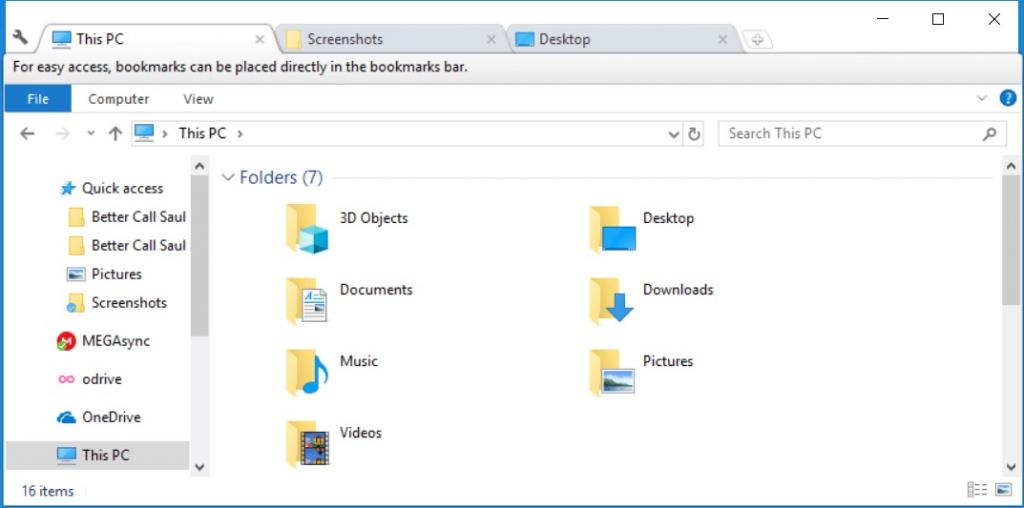
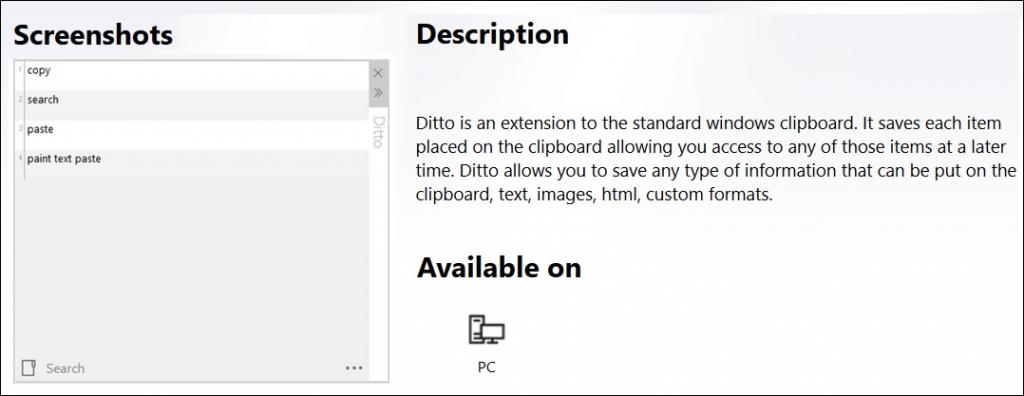
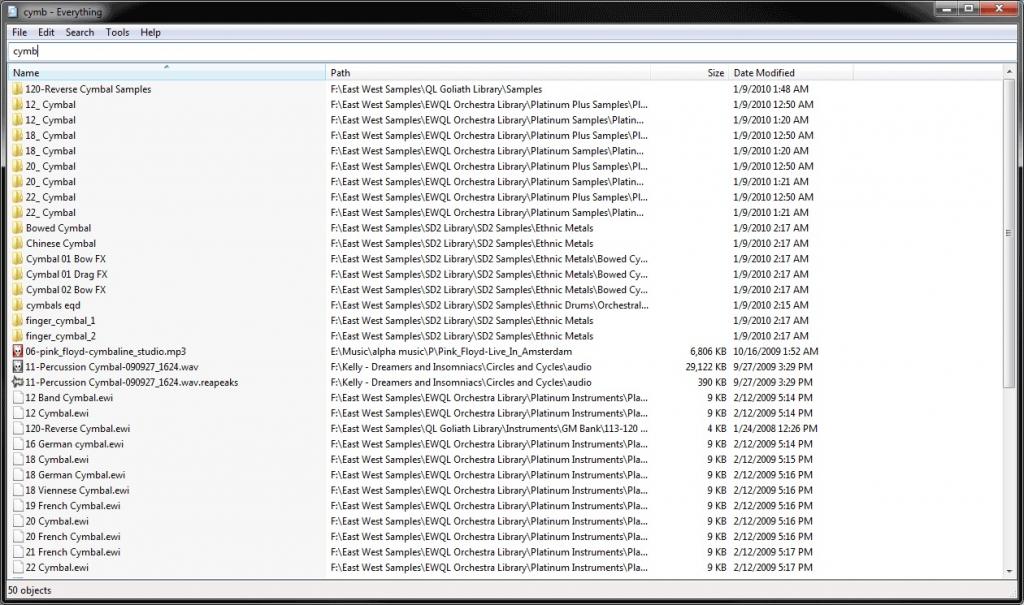
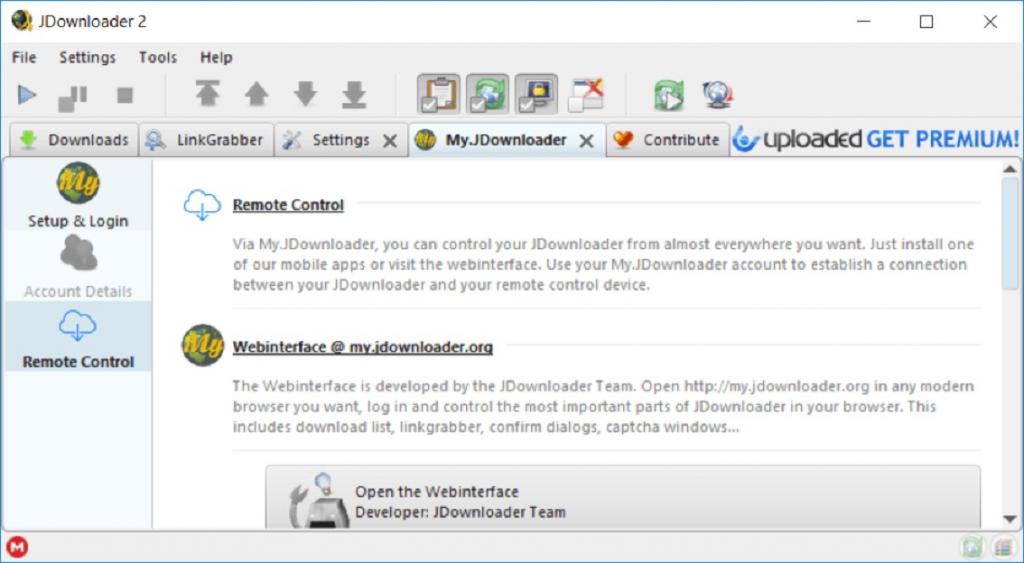
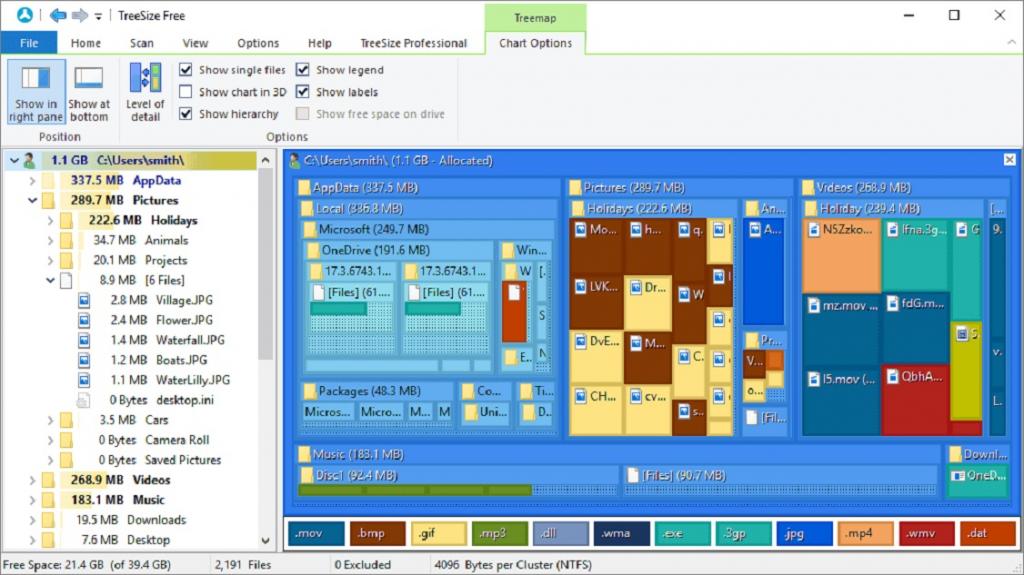
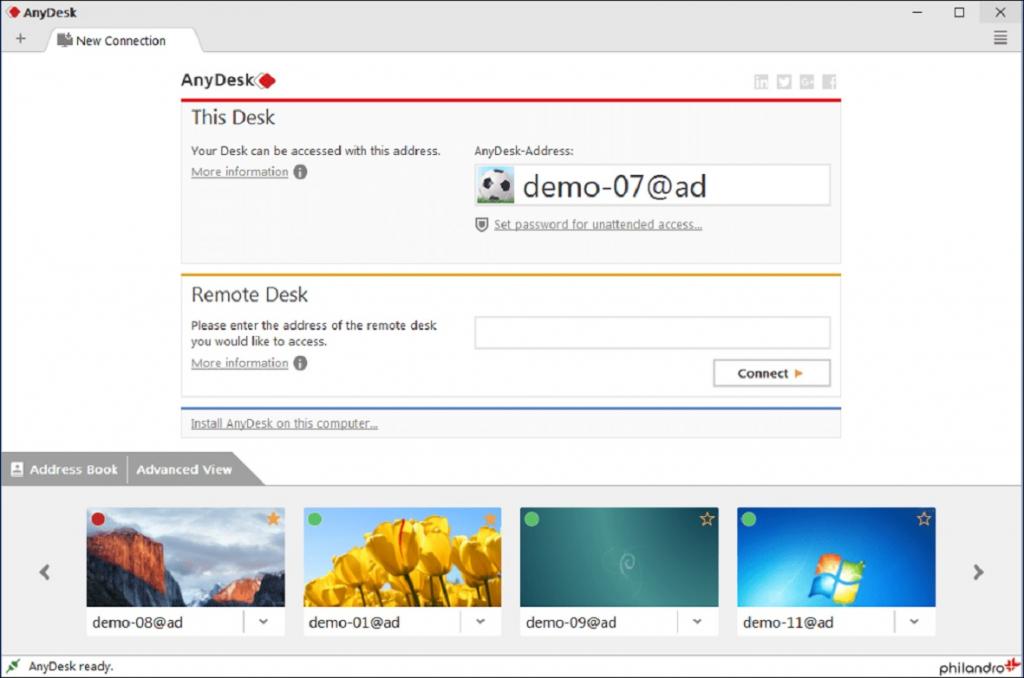
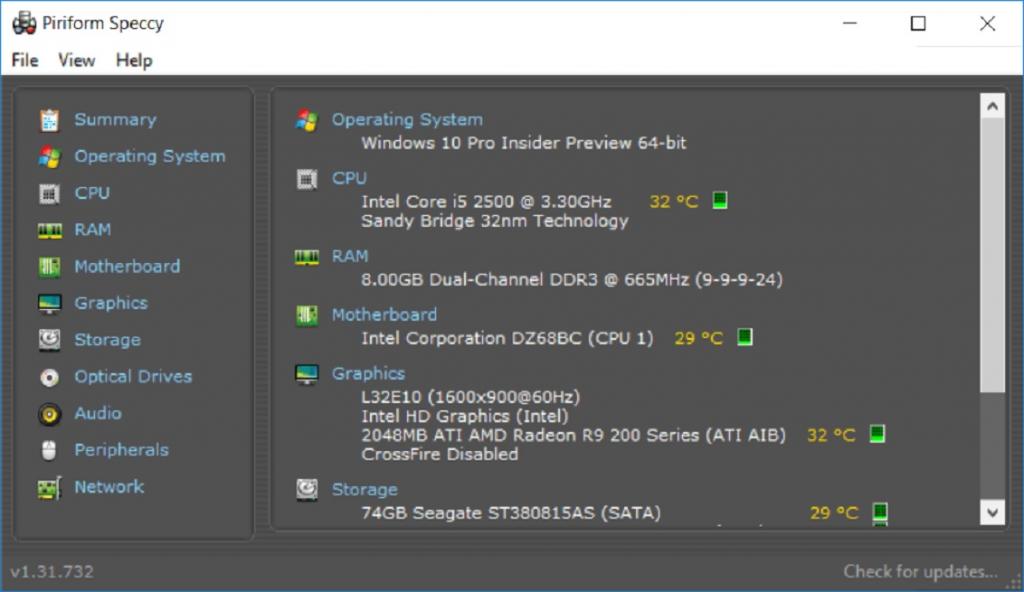
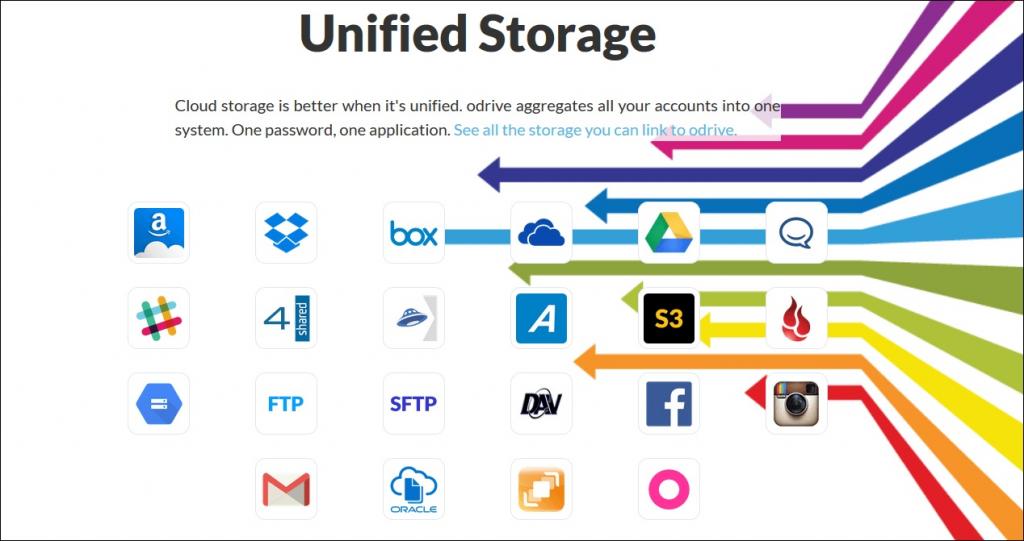
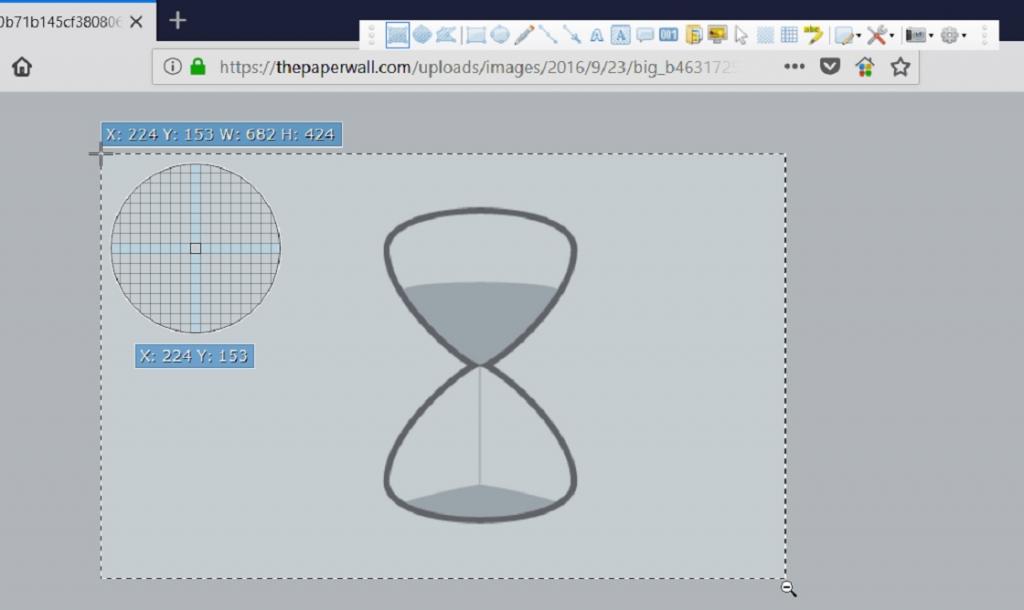
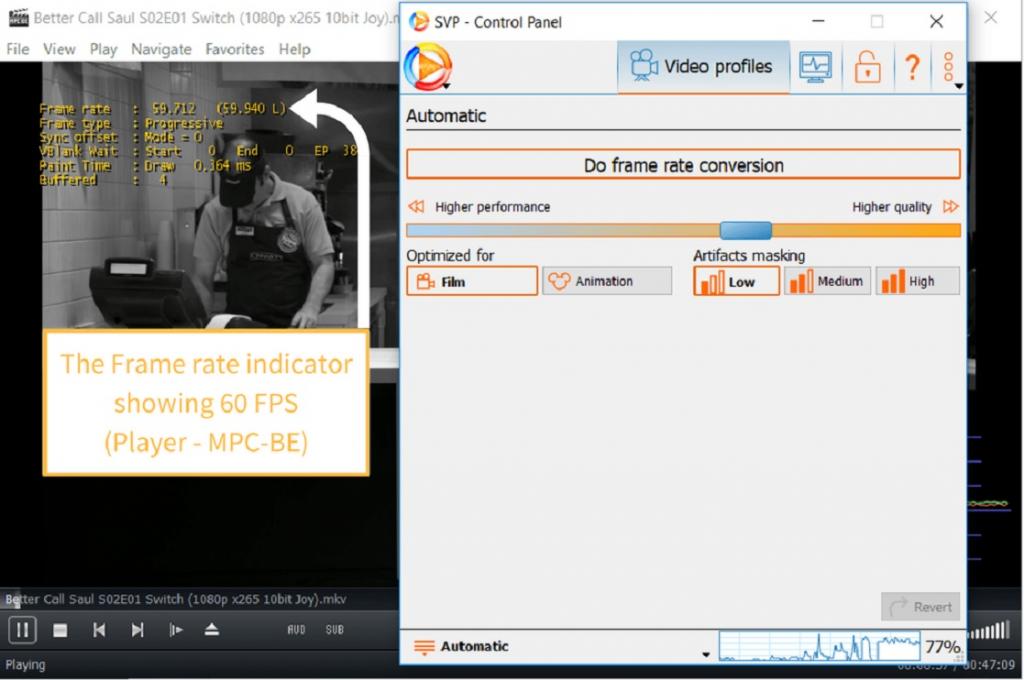
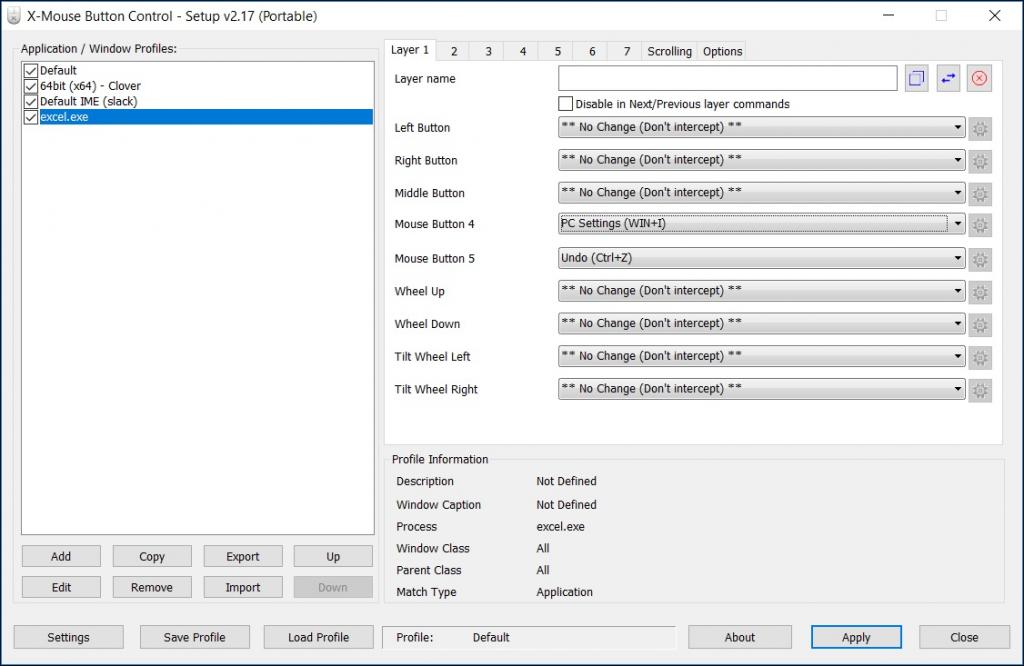
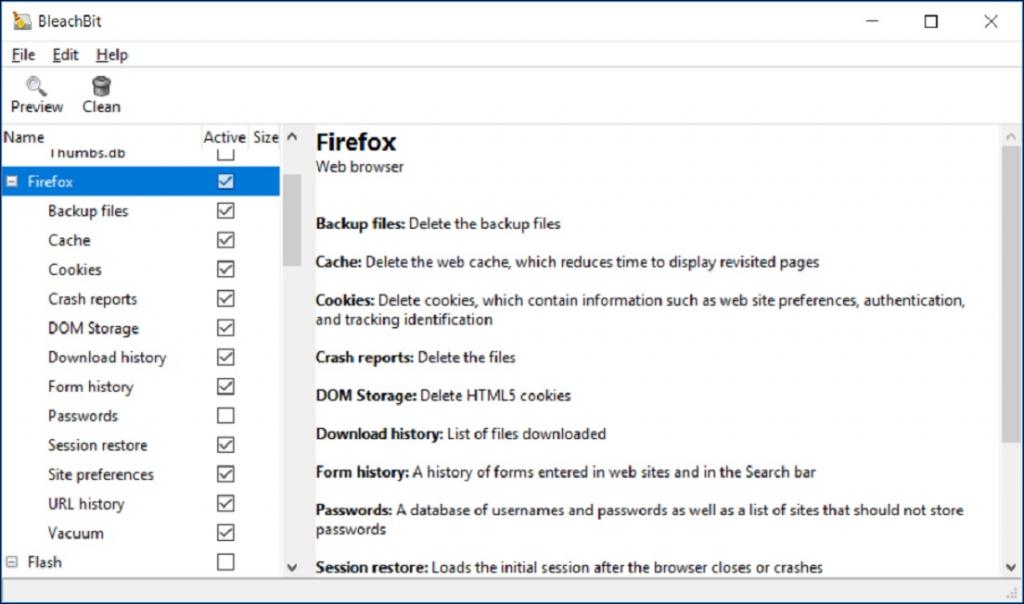
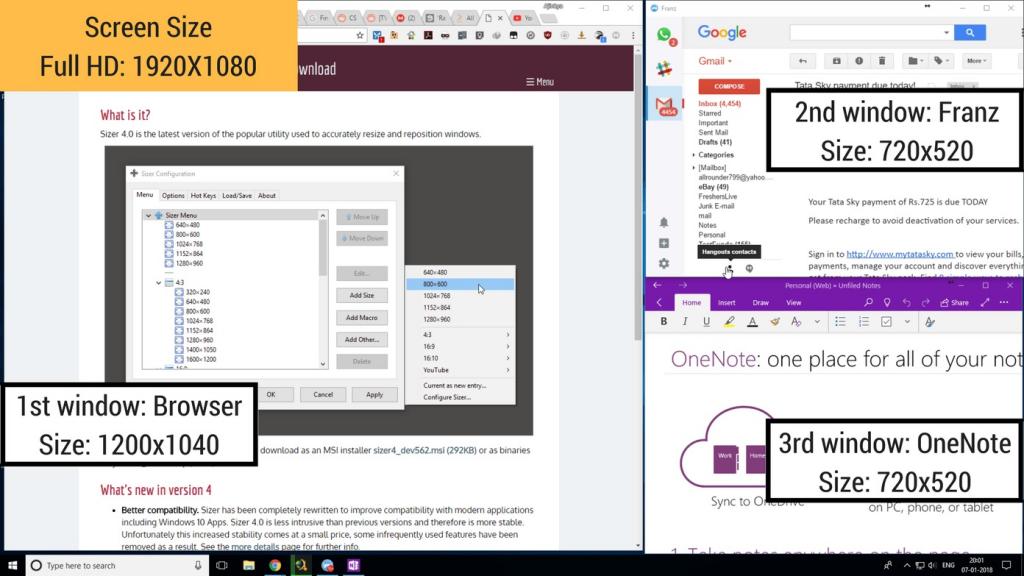
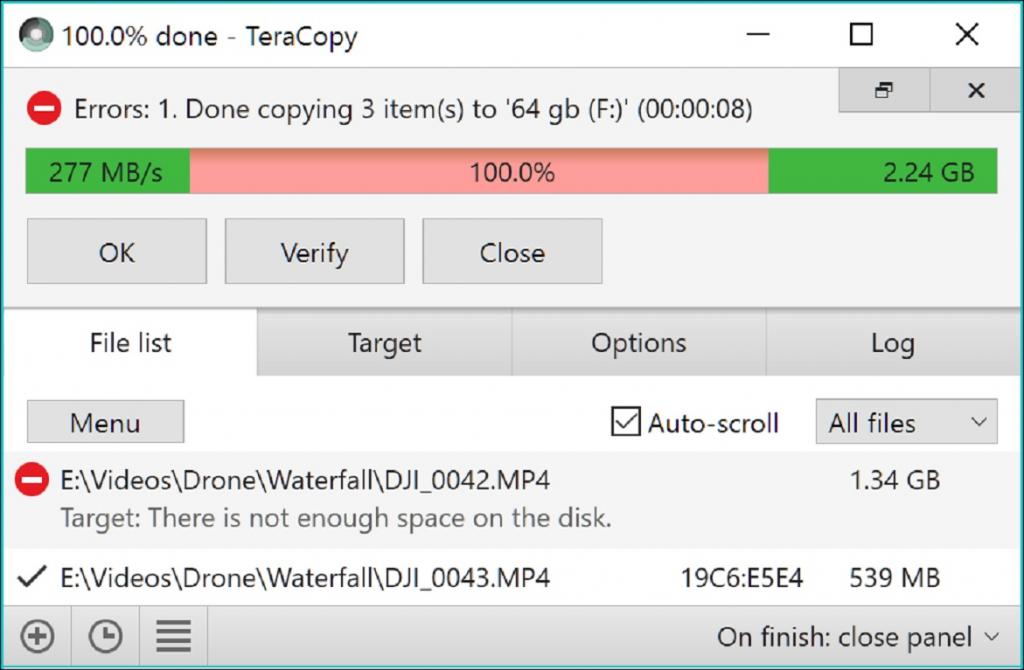

















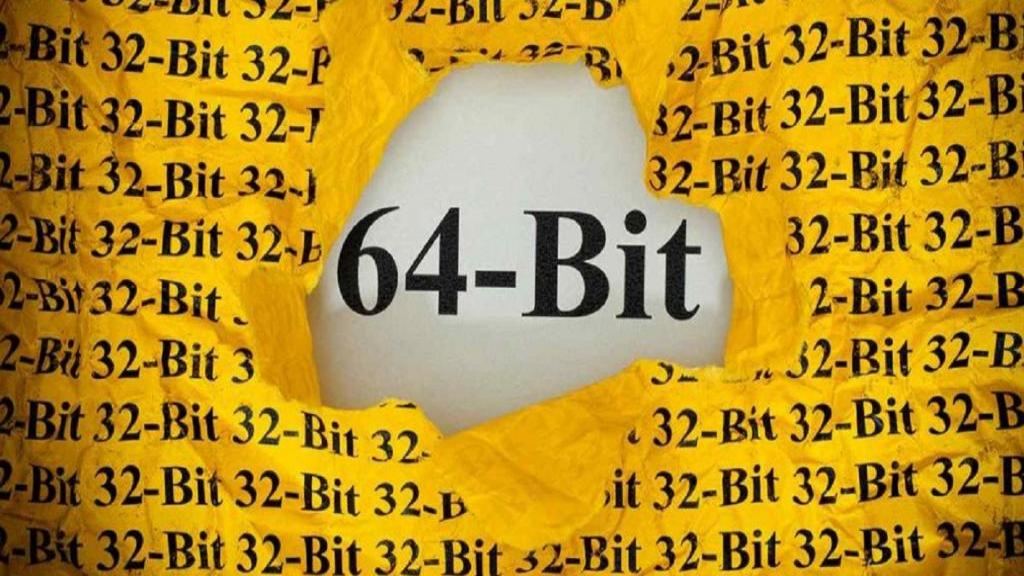

![رفع مشکل کار نکردن دسترسی سریع [Quick Access] در ویندوز 11 رفع مشکل کار نکردن دسترسی سریع [Quick Access] در ویندوز 11](https://bia2safa.net/goto/file/image/3006212)